学習中画面の各機能について記載します。
問題画面
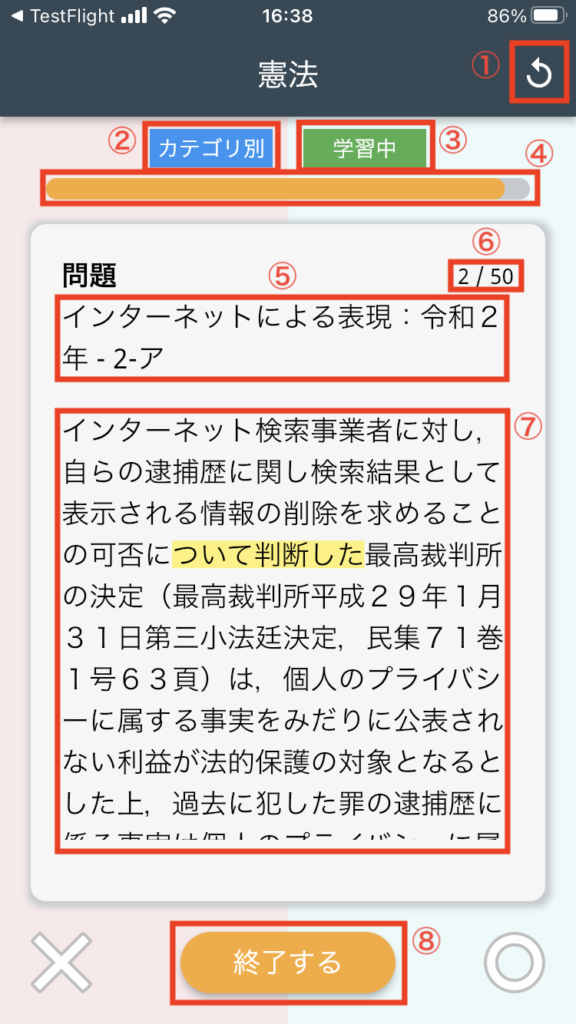
- ① 読み上げ音声再生の再開:
問題・解説の読み上げ音声を最初からもう一度聴きたい場合、お使いください。 - ② 学習方法ラベル:
学習方法を表示します。
【AI方式】選択した学習方法が「AI方式」の際に表示されます。
【カテゴリ別】選択した学習方法が「カテゴリ別」の際に表示されます。
【年度別】選択した学習方法が「年度別」の際に表示されます。
【ランダム】選択した学習方法が「ランダム」の際に表示されます。 - ③ 学習モードラベル:
学習モードを表示します。
【学習中】教材学習画面から学習中の際に表示されます。
【復習中】教材復習画面から復習中の際に表示されます。
【再挑戦中】学習・復習終了画面から「不正解問題に再挑戦」を選択した際に表示されます。 - ④ 制限時間のプログレスバー:
本アプリは各教材の問題ごとに制限時間が設けられています。残りの制限時間はこちらのプログレスバーからご確認いただけます。
制限時間が切れると、タイムアウト効果音が鳴り、解説画面に遷移します。 - ⑤ 問題情報:
問題の「カテゴリ」、「年度」、「肢」情報を表示します。 - ⑥ 表示中問題番号:
表示中の問題番号を「問題番号/全問題」形式で表示します。 - ⑦ 問題内容:
問題の内容を表示します。
設定画面にて読み上げ再生機能をONに設定中の際、読み上げ再生中の部分の背景は黄色で強調されます。(iOS版のみの対応となります。) - ⑧ 「終了する」ボタン:
学習・復習を終了したい場合にタップして、学習・復習終了画面に遷移します。
再度教材の学習をしたい場合は教材学習画面から、再度教材の復習をしたい場合は教材復習画面から学習・復習を再開できます。 - 問題の解答方法について:
設定画面のスワイプ設定に従って、右左スワイプで問題を解答します。
上記の画面の例では、右スワイプで正解、左スワイプで不正解として問題を解答します。
右左スワイプで解答した際、正答の場合は画面上に○が表示されると同時に、正答の効果音が再生されて、次の問題へ遷移します。最後の問題の場合、学習・復習終了画面に遷移します。不正答の場合は画面上に×が表示されると同時に、不正答の効果音が再生されて、問題の解説へ遷移します。
※効果音の音量設定は設定画面にて変更が可能です。
解説画面
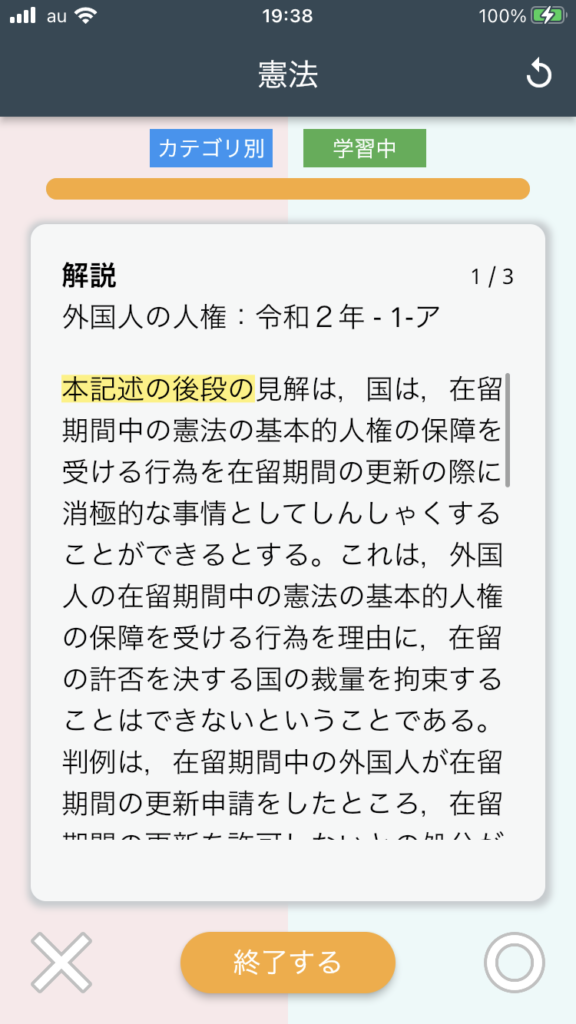
- 解説画面は問題画面で不正解した場合だけ表示されます。
- 基本的に問題画面と同じ機能を持ちますが、制限時間はありません。
- 右か左スワイプで次の問題へ進みます。最後の問題の場合、学習・復習終了画面に遷移します。